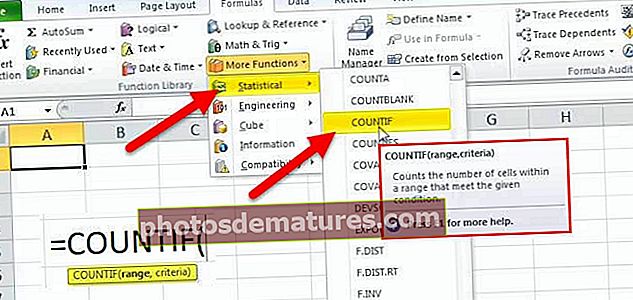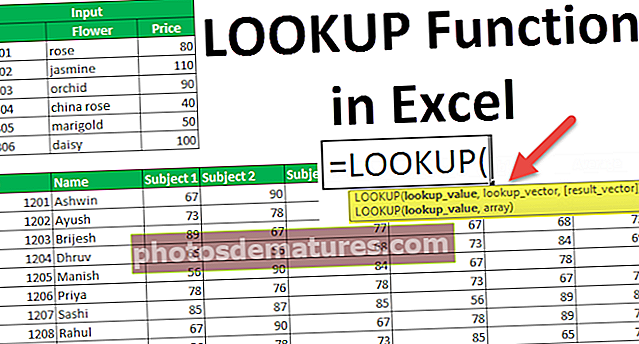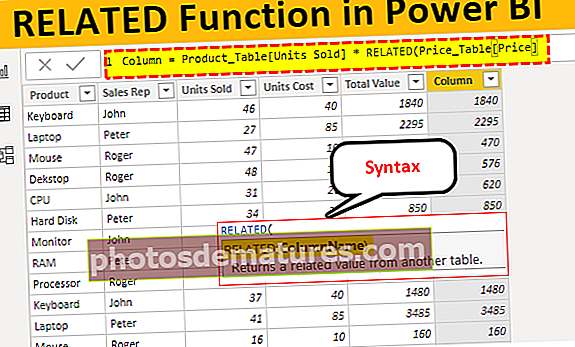Com esborra una taula dinàmica? (Guia pas a pas per eliminar la taula dinàmica)
Suprimiu la taula dinàmica a Excel
Com ja sabeu, s'utilitza una taula dinàmica per resumir les dades brutes a la taula informativa. I podeu eliminar fàcilment una taula dinàmica seguint els passos senzills següents: generalment, la taula dinàmica mostra el missatge d'error: "no podem fer aquest canvi per a les cel·les seleccionades perquè afectarà una taula dinàmica" per protegir la supressió accidental de dades.
Com esborra la taula dinàmica d'Excel?
Entenguem això amb alguns exemples pràctics.
Exemple 1: suprimir una taula dinàmica
Pas 1:
Si obteniu un "no podem fer aquest canvi per a les cel·les seleccionades perquè afectarà una taula dinàmica tal com es mostra a la captura de pantalla següent", seleccioneu tota la taula dinàmica prement Ctrl + A i, a continuació, torneu a prémer Supr.

Pas 2:
Trieu una cel·la a qualsevol lloc de la taula dinàmica per mostrar les eines dinàmiques a la cinta.
Feu clic a la pestanya Selecciona i seleccioneu la taula dinàmica sencera i, a continuació, premeu suprimir.

o bé seleccioneu l'opció Esborra-ho tot a casa, la mateixa pestanya >> Esborra. (Com es mostra a la captura de pantalla següent).

Dades en brut:

Dades de la taula dinàmica:

Exemple 2: elimineu la taula dinàmica conservant les dades emmagatzemades
En aquest exemple, primer creem una còpia de seguretat de les dades de la taula dinàmica i, a continuació, eliminem la taula dinàmica.
- Copieu les dades de la taula dinàmica i enganxeu-les com a valors a una altra ubicació, tal com es mostra a la figura següent.

- A continuació, seguiu el pas de Eliminació d’una taula dinàmica.
Exemple # 3 - Eliminació del full de treball sencer
Podeu suprimir tot el full Excel que té la taula dinàmica per eliminar una taula dinàmica d'un llibre de treball d'Excel.
Seleccioneu el full on es troba la taula dinàmica i, a continuació, feu clic amb el botó dret del ratolí sobre el nom del full i, a continuació, seleccioneu Elimina el full per eliminar tot el full de treball, tal com es mostra a la figura següent.

Coses que cal recordar aquí:
- Assegureu-vos sempre de fer una còpia de seguretat de les dades abans d’eliminar la taula dinàmica.
Podeu descarregar aquesta plantilla Com treure la taula dinàmica a Excel aquí: treure la plantilla Excel de la taula dinàmica